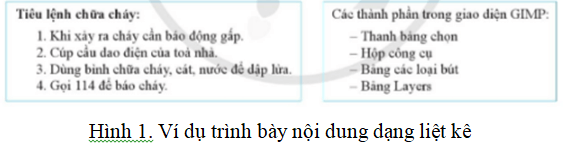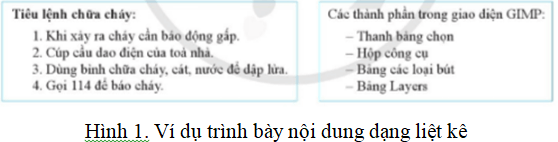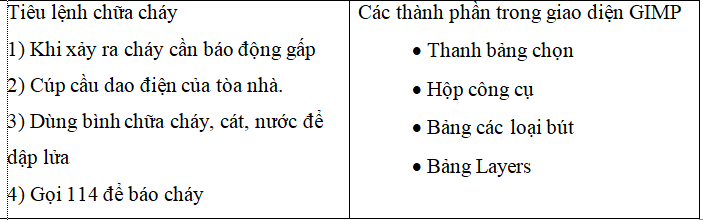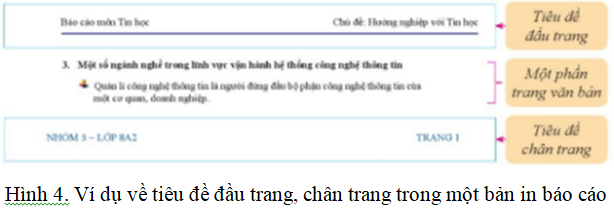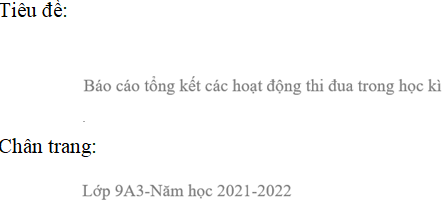Giải Tin học 8 Bài 3 (Cánh diều): Danh sách liệt kê và tiêu đề trang
Với giải bài tập Tin học 8 Bài 3: Danh sách liệt kê và tiêu đề trang sách Cánh diều hay nhất, chi tiết giúp học sinh dễ dàng làm bài tập Tin học 8 Bài 3.
Giải Tin học 8 Bài 3: Danh sách liệt kê và tiêu đề trang
Trả lời:
Nội dung các mục Câu hỏi tự kiểm tra và Tóm tắt bài học ở cuối mỗi bài được trình bày dưới dạng liệt kê giúp cho nội dung được rõ ràng, mạch lạc.
1. Tạo danh sách liệt kê
Trả lời:
* Cách trình bày nội dung “Tiêu đề chữa cháy” và “Các thành phần trong giao diện GIMP”:
- Giống nhau: Thông tin được liệt kê bằng các đoạn văn bản liên tiếp, mỗi đoạn diễn đạt một ý.
- Khác nhau trong cách sử dụng các biểu tượng, cách đánh số thêm vào đầu mỗi đoạn.
* Theo em, không nên trình bày hai nội dung này theo định dạng giống nhau vì mỗi nội dung khác nhau có cách trình bày khác nhau. Do đó, căn cứ vào nội dung cụ thể để lựa chọn biểu tượng cho phù hợp.
Trả lời:
Để thay đổi định dạng liệt kê cho một đoạn văn bản đã được định dạng theo kiểu danh sách liệt kê có thứ tự trong Microsoft Word, làm theo các bước sau đây:
- Chuột phải vào đoạn văn bản đó và chọn "Bullets and Numbering" (Dấu đầu dòng và đánh số) trong menu hiện ra.
- Trong hộp thoại Bullets and Numbering, chọn kiểu liệt kê mà bạn muốn áp dụng cho đoạn văn bản. Bạn có thể chọn từ các kiểu liệt kê có sẵn hoặc tạo kiểu liệt kê mới.
- Nếu bạn muốn tạo kiểu liệt kê mới, chọn tab "Customize" và thay đổi các thuộc tính liệt kê như màu sắc, kích thước và hình dạng.
- Sau khi đã chọn kiểu liệt kê và tùy chỉnh các thuộc tính nếu cần, nhấn OK để áp dụng liệt kê mới cho đoạn văn bản.
Kết quả khi thay đổi định dạng liệt kê sẽ là các dòng văn bản trong đoạn liệt kê sẽ được đánh số hoặc được đánh dấu bằng dấu đầu dòng theo kiểu liệt kê bạn đã chọn.
Trả lời:
- Chuột phải vào đoạn văn bản đó và chọn "Bullets and Numbering" (Dấu đầu dòng và đánh số) trong menu hiện ra.
- Trong hộp thoại Bullets and Numbering, chọn kiểu liệt kê mà bạn muốn áp dụng cho đoạn văn bản theo yêu cầu của đề bài.
Trả lời:
Để tạo tiêu đề đầu trang hoặc chân trang, ta thực hiện các bước sau:
B1. Trên dải lệnh Insert, nháy chuột vào lệnh Header hoặc Footer.
B2. Chọn một mẫu tiêu đề trong bảng các mẫu tiêu đề.
B3. Thực hiện chỉnh sửa nội dung cho tiêu đề.
Để chuyển về soạn thảo nội dung trong trang văn bản, ta nháy chuột vào lệnh Close Header and Footer.
Câu hỏi tự kiểm tra (trang 48)
Câu hỏi trang 48 Tin học 8: Trong các câu sau, những câu nào đúng?
1) Cần phải thêm kí tự hoặc biểu tượng đánh dấu các ý liệt kê trước khi nhập nôi dung các ý đó.
4) Khi chèn số trang vào phần tiêu đề đầu trang hoặc chân trang thì sẽ không thể thêm nội dung khác ngoài số trang.
5) Không thể thực hiện loại bỏ toàn bộ tiêu đề đầu trang hoặc chân trang bằng một lệnh, mà ta cần thực hiện xóa lần lượt hết các nội dung của nó.
Trả lời:
Câu đúng là:
2) Có thể thực hiện thay đổi từ kiểu danh sách liệt kê có thứ tự sang kiểu không có thứ tự hoặc ngược lại.
Các câu còn lại đều không chính xác:
1) Không cần phải thêm kí tự hoặc biểu tượng đánh dấu các ý liệt kê trước khi nhập nội dung các ý đó, tuy nhiên, việc này có thể giúp làm rõ ý nghĩa và tăng tính thẩm mỹ cho văn bản.
3) Để tạo tiêu đề dấu trang như nhau ở mọi trang, ta cần thực hiện biên soạn nội dung trong vùng đầu trang của mỗi trang, không chỉ ở một trang bất kỳ.
4) Khi chèn số trang vào phần tiêu đề đầu trang hoặc chân trang, ta vẫn có thể thêm nội dung khác bên cạnh số trang.
5) Có thể thực hiện loại bỏ toàn bộ tiêu đề đầu trang hoặc chân trang bằng một lệnh, ví dụ như đánh dấu tất cả các nội dung đó và nhấn phím Delete trên bàn phím.
Lý thuyết Danh sách liệt kê và tiêu đề trang
a. Tạo danh sách liệt kê
Tạo danh sách liệt kê được thực hiện bằng hai bước
- Bước 1. Chọn các đoạn cần tạo danh sách liệt kê.
- Bước 2. Trên dải lệnh Home, nháy chuột vào lệnh Bullets hoặc Numbering, nháy chọn một kiểu đánh dấu đầu đoạn trong bảng chọn xuất hiện. Kết quả là các đoạn đã chọn tạo thành danh sách ở kiểu liệt kê vừa chọn.
b. Thay đổi hoặc hủy bỏ danh sách liệt kê
- Phần mềm soạn thảo cho phép thay đổi biểu tượng kí tự đầu các đoạn của danh sách liệt kê, chuyển từ kiểu liệt kê có thứ tự sang kiểu không có thứ tự và ngược lại hoặc huỷ bỏ định dạng kiểu danh sách liệt kê.
2. Tạo tiêu đề đầu trang, chân trang và đánh số trang
a. Tạo tiêu đề đầu trang, chân trang và đánh số trang
Để tạo tiêu đề đầu trang hoặc chân trang, ta thực hiện theo các bước sau
- Bước 1. Trên dải lệnh Insert, nhảy chuột vào lệnh Header hoặc Footer.
- Bước 2. Chọn một mẫu tiêu đề trong bảng các mẫu tiêu đề.
- Bước 3. Thực hiện chỉnh sửa nội dung cho tiêu đề
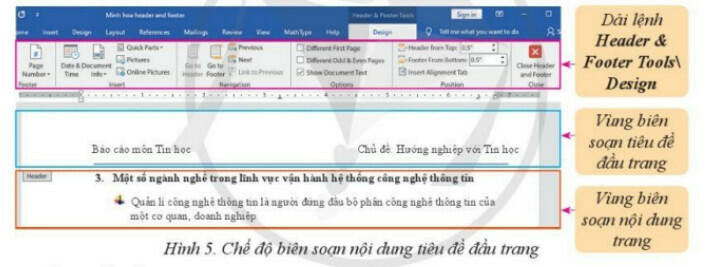 b. Đánh số trang
b. Đánh số trang
- Việc đánh số trang được thực hiện bằng hai bước sau:
+ Bước 1. Trong dải lệnh Insert, chọn lệnh Page Number để mở bảng có sẵn các mẫu đánh số trang.
+ Bước 2. Nháy chuột chọn một kiểu mẫu phù hợp.
- Để xoá phần tiêu đề đầu trang, chân trang hoặc số trang, trước tiên nhảy chuột vào lệnh Header, Footer hoặc Page Number trên dải lệnh Insert Tiếp đó, nhảy chuột vào lệnh Remove Header, Remove Footer hoặc Remove Page Numbers ở cuối bảng chọn.
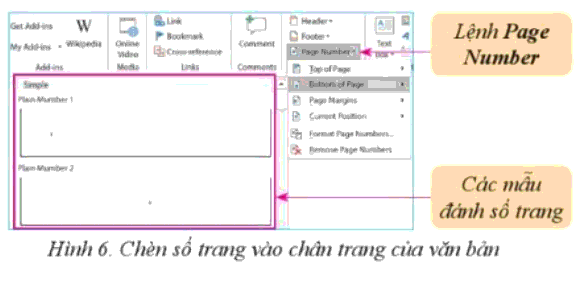
Xem thêm lời giải bài tập Tin học lớp 8 Cánh diều hay, chi tiết khác:
Bài 4: Thực hành tạo danh sách liệt kê và tiêu đề trang
Bài 6: Sử dụng các bản mẫu trong tạo bài trình chiếu
Xem thêm các chương trình khác:
- Soạn văn lớp 8 Cánh diều (hay nhất)
- Văn mẫu lớp 8 - Cánh diều
- Tóm tắt tác phẩm Ngữ văn 8 – Cánh diều
- Bố cục tác phẩm Ngữ văn lớp 8 – Cánh diều
- Tác giả tác phẩm Ngữ văn lớp 8 - Cánh diều
- Giải SBT Ngữ văn 8 – Cánh diều
- Nội dung chính tác phẩm Ngữ văn lớp 8 – Cánh diều
- Soạn văn 8 Cánh diều (ngắn nhất)
- Giải sgk Toán 8 – Cánh diều
- Lý thuyết Toán 8 – Cánh diều
- Giải sbt Toán 8 – Cánh diều
- Giải sgk Tiếng Anh 8 – iLearn Smart World
- Giải sbt Tiếng Anh 8 - ilearn Smart World
- Trọn bộ Từ vựng Tiếng Anh 8 ilearn Smart World đầy đủ nhất
- Ngữ pháp Tiếng Anh 8 ilearn Smart World
- Bài tập Tiếng Anh 8 iLearn Smart World theo Unit có đáp án
- Giải sgk Khoa học tự nhiên 8 – Cánh diều
- Lý thuyết Khoa học tự nhiên 8 – Cánh diều
- Giải sbt Khoa học tự nhiên 8 – Cánh diều
- Giải vbt Khoa học tự nhiên 8 – Cánh diều
- Giải sgk Lịch sử 8 – Cánh diều
- Lý thuyết Lịch sử 8 - Cánh diều
- Giải sbt Lịch sử 8 – Cánh diều
- Giải sgk Địa lí 8 – Cánh diều
- Lý thuyết Địa lí 8 - Cánh diều
- Giải sbt Địa lí 8 – Cánh diều
- Giải sgk Giáo dục công dân 8 – Cánh diều
- Lý thuyết Giáo dục công dân 8 – Cánh diều
- Giải sbt Giáo dục công dân 8 – Cánh diều
- Giải sgk Công nghệ 8 – Cánh diều
- Lý thuyết Công nghệ 8 - Cánh diều
- Giải sbt Công nghệ 8 – Cánh diều
- Giải sgk Hoạt động trải nghiệm 8 – Cánh diều